Actualizado el 21 de Marzo del 2018 (Publicado el 23 de Febrero del 2018)
693 visualizaciones desde el 23 de Febrero del 2018
34,5 KB
2 paginas
Creado hace 17a (26/02/2008)
Operación básica con el shell de UNIX-Linux
1. Características generales
• UNIX distingue mayúsculas de minúsculas
• El formato habitual de una orden es:
Va al directorio local del usuario (home)
3.2 Moverse por los directorios
cd
cd dir Va al directorio dir
cd .. Va al directorio padre
pwd Muestra por pantalla el directorio actual
. (punto)
~
3.3 Directorios
mkdir dir
rmdir dir
representa el directorio actual
representa el directorio del usuario
Crea el directorio dir
Borra el directorio dir (tiene que
estar vacío)
3.4 Visualización de ficheros
cat fichero
Visualiza fichero
more fichero
Lo mismo, pero con pausas entre
pantallas (se avanza con INTRO y
espacio; se sale con “q”)
less fichero Mejor que more, permite ir hacia
atrás en el texto, búsquedas, etc.
Lista el directorio actual
Lista el contenido de dir
3.5 Información de directorios
ls
ls dir
Algunas opciones de ls:
-a Listado
completo
ficheros que
comienzan por .)
-F Añade en el listado el carácter / a los
directorios, y * a los archivos ejecutables
-l Listado largo: longitud, permisos, etc.
-R Listado recursivo (todo el árbol de directorios)
-t Lista ordenada según
instante de última
(incluye
modificación (primero los más recientes)
3.6 Operaciones básicas con ficheros
cp f1 f2
cp f1 f2 f3 dir Copia f1, f2, f3 en la ruta dir
cp –a ...
mv f1 f2
Copia recursiva
Renombra/mueve f1 como f2
Copia f1 en la ruta f2
mv fich dir
rm f1 f2 ... fn
rm –r dir
ln –s f1 f2
Mueve fich al directorio dir
Borra los ficheros f1, f2, ...
Borra el directorio dir y TODO su
contenido
Crea un enlace f2 hacia f1 (similar
a accesos directos de Windows)
Vale por un número cualquiera de caracteres
Vale por cualquier carácter
3.7 Abreviaturas
*
?
[A-Z] Vale por cualquier letra de la A a la Z
[xwz] Vale por la letra x, la w o la z
Ejemplos:
ls *.c
rm [a-c][0-9]*
cat pepe???
cp /home/*/*.gif ~
4. Edición interactiva
4.1 Edición de la línea de órdenes
Las
retroceder en la línea y editarla. Además:
Ctrl-D
Ctrl-A
Ctrl-E
Ctrl-K
4.2 Historial de órdenes
Las teclas de cursor (arriba y abajo) permiten navegar
por las últimas órdenes tecleadas. Además:
Ctrl-R
cadena
Ctrl-R
4.3 Completar nombres de ficheros
TAB
Borra el siguiente carácter (delete)
Va al principio de la línea
Va al final de la línea
Borra hasta fin de línea
Busca en el historial una orden que
contenga el texto cadena
Repite la última búsqueda
teclas de cursor (izda. y dcha.) permiten
Completa el nombre del fichero que se
está escribiendo
Vuelve a escribir el último argumento de
la orden anterior
ESC-.
© 1999-2008 José Miguel Santos Espino
orden [opciones] arg1 arg2 ...
• Las opciones van precedidas por un guión
• Los nombres de ficheros no distinguen extensión
• Ojo: después de la orden, siempre va un espacio
(ej. no funciona cd.., debe ser cd ..)
2. Sesiones de trabajo
2.1 Entrada en el sistema
Escriba su nombre de usuario cuando aparezca
login:
Escriba su contraseña cuando aparezca password:
2.2 Cambio de contraseña
Escriba passwd y siga las indicaciones.
2.3 Salida del shell
Teclee exit o Ctrl-D. Si no aparece el mensaje de
bienvenida, vuelva a teclear exit o Ctrl-D.
2.4 Control de pantalla y programas
(estas teclas dependen de la configuración de la
terminal, así que en algunos casos no funcionarán)
Suspende la salida de datos por pantalla
Ctrl-S
Reanuda la salida de datos
Ctrl-Q
Ctrl-C
Aborta el programa que está en ejecución
Ctrl-D
Fin de entrada de datos para el programa
3. Manejo de ficheros
3.1 Nombres de ficheros y rutas
Se distinguen mayúsculas de minúsculas
No existe el concepto de extensión
ruta absoluta. Empieza por “/”: /home/p/f1.txt
ruta relativa. Relativa al directorio de trabajo:
pepe/fich.txt
�5. Redirección y filtros
orden >fichero
orden <fichero
Redirige la salida a fichero
Toma
estándar
fichero como entrada
orden >>fichero Añade la salida a fichero
orden 2>fichero Redirige los errores (stderr) a
orden1 | orden2
orden1
fichero
orden2
Ejecuta
concurrentemente. La salida de
orden1 se conecta a la entrada de
orden2
y
Ejecuta orden en segundo plano
Suspende la tarea actual (la deja en
segundo plano y detenida)
Desbloquea la tarea en segundo
plano (si estaba detenida)
Pasa la tarea en segundo plano al
primer plano
Pasa la tarea número N al primer
plano
Lista las tareas en segundo plano
6. Procesos
orden &
Ctrl-Z
bg
fg
fg %N
jobs
kill –9 pid Mata el proceso con identificador
killall proc Mata todos los procesos activos
cuyo nombre sea proc
ps
Muestra los procesos (hay varias
opciones, que dependen de
la
versión del S.O.)
time orden
Ejecuta orden y devuelve el tiempo
que consumió
nohup orden& Ejecuta orden inmune al cierre de
la sesión (la tarea continúa activa
aunque el shell termine)
Informa de los procesos que más
CPU consumen
top
pid
7. Ayuda en línea
man orden
Muestra la documentación técnica sobre la
orden UNIX orden
man –k texto
Muestra los nombres de órdenes UNIX en
cuya descripción aparezca texto
8. Búsquedas de cadenas y archivos
grep cadena f1 f2 ...
grep –v cadena f1 f2 ...
las
Imprime las líneas de los ficheros f1, f2,...
que contengan el texto cadena. La opción –v
muestra las líneas que NO la contengan.
rutas
todos
find ruta_inicial –name "plantilla"
de
los
Muestra
ficheros/directorios que encajen con plantilla
y situados a partir de ruta_inicial.
Imprime un calendario
Despeja la pantalla
Muestra la fecha y hora actuales
Muestra el espacio libre en disco
Cuenta el espacio consumido por una
carpeta o un grupo de archivos
Muestra los usuarios activos
find –name "*.c"
9. Otros
cal
clear
date
df
du
who
10. Filtros y tuberías
Un filtro es un programa que recibe datos por la
entrada estándar, los procesa e imprime resultados por
la salida estándar.
Los filtros se pueden conectar entre sí con tuberías.
Ejemplo: sort fich | head | more
Estos son algunos filtros de UNIX. Utilice man para
más información.
cat
cut
grep
head –N Muestra las N primeras líneas
more,
less
Copia la entrada estándar en la salida
Corta cada línea por campos, columnas
o palabras
Selecciona las líneas que encajen con
una expresión regular
Funcionan como filtros
ej. programa | less
nl
imprime las líneas de un archivo con su
número a la izquierda
sort
ordena la entrada estándar
tail -N Muestra las N últimas líneas
wc
11. Cambio de permisos
chmod [ugoa][+-=][rwxs] fich1 fich2 ...
Cuenta caracteres, palabras o líneas
u=usuario propietario, g=grupo propietario,
o=otros usuarios, a=todos; +-=: añadir-
quitar-dejar
lectura-
escritura-ejecución-setuid
permiso; rwxs:
chmod NNN fich1 fich2 ...
NNN: tres números en octal. 0=---, 1=--x,
2=-w-, 3=-wx, 4=r--, 5=r-x, 6=rw-, 7=rwx
chown usuario[:grupo] fich1 fich2 ...
Cambia el propietario de los ficheros
12. La red
telnet máquina
Abre una sesión remota en
la máquina
sftp máquina
Abre una sesión ftp segura
en la máquina
ssh máquina
Abre una sesión de shell
en una máquina remota
ssh usuario@máquina Con nombre de usuario
ssh –X máquina
Permite abrir ventanas en
el equipo local
El editor estándar de UNIX
Uno de los editores más usados
Un EMACS simplificado
versión de vi mejorada
Editor de texto del KDE
Editor de texto del GNOME
13. Editores de texto
vi
emacs
pico
vim
kwrite
gedit
14. Imprimir
lpr fich
lprm
lpc
Envía un archivo a la cola de impr.
Borra un archivo de la cola de impr
Programa para controlar la cola
 Crear cuenta
Crear cuenta
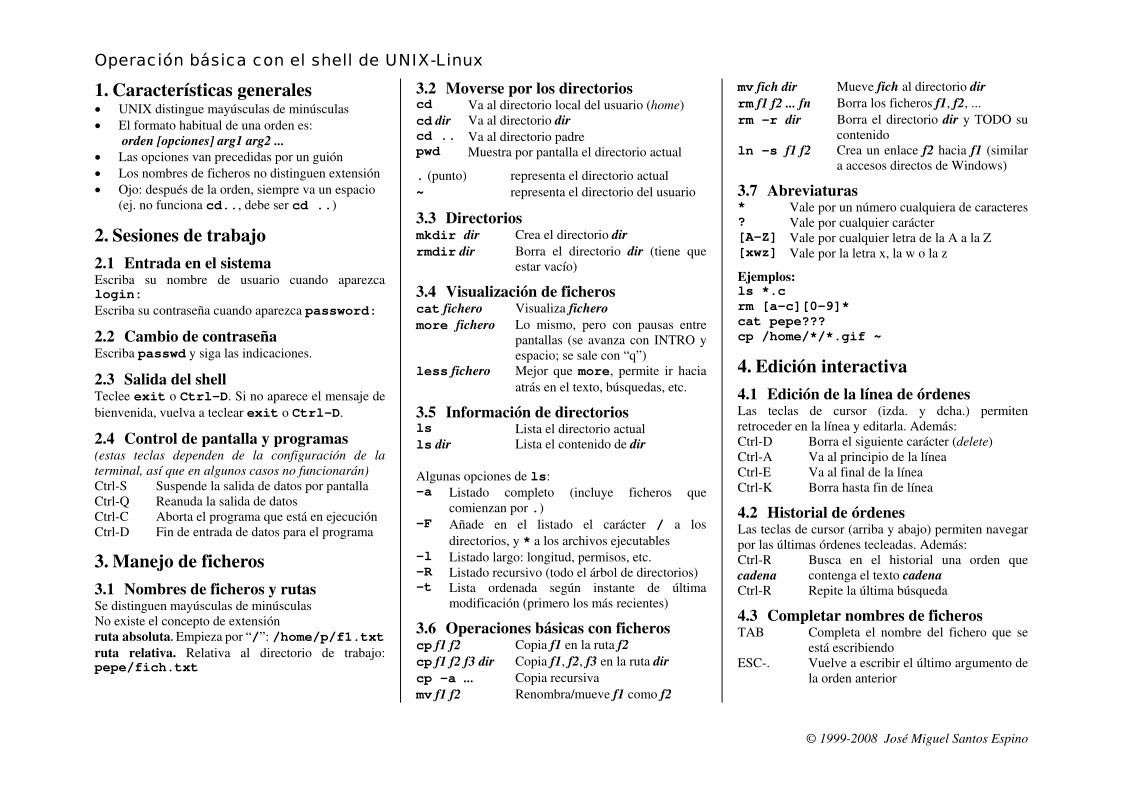

Comentarios de: Operación básica con el shell de UNIX-Linux (0)
No hay comentarios